ケースなしでAirPods Proを接続する方法
公開: 2023-02-10
AirPods は、使いやすく、驚異的な音質を備えたデバイスであり、透過モード、ノイズ キャンセリング、防汗、耐水などの優れた機能を備えています。 AirPods Pro を iPhone、Mac などの Apple デバイスに接続して、音楽、メッセージ、映画などを楽しむことができます。 これらすべてに加えて、非常に興味深い質問に答えましょう Airpodsプロをケースなしで接続する. この記事では、AirPods をケースなしで接続する方法、AirPod のプロがオンにならない理由などについて説明したため、その方法を知りたい場合は読み続けてください。

ケースなしでAirPods Proを接続する方法
AirPods ケースがなくても、以前にペアリングしたデバイスに AirPods を接続できます。 ケースなしでAirPodsプロを接続する方法を学ぶには、以下の手順に従ってください:
注:以下の手順は、AirPods 第1世代、AirPods 第2世代、AirPods 第 3 世代、AirPods Pro、および AirPods Pro 2 で機能します。
オプション I: iPhone の場合
iPhone のケースなしで AirPods を接続できます。その方法については、以下の手順に従ってください。
1. まず、画面の上部から下にスワイプしてコントロール センターにアクセスし、 Bluetoothアイコンをタップしてオンにします。
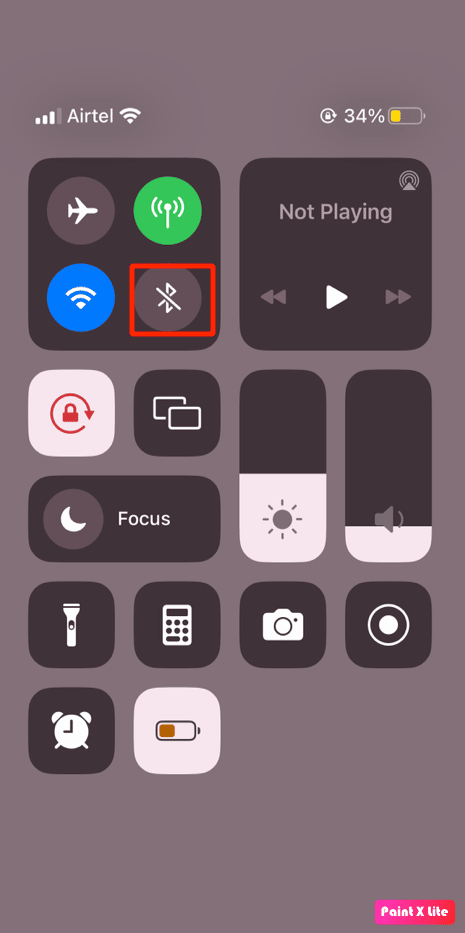
2. その後、画面の右上隅にあるオーディオ カードを長押しします。
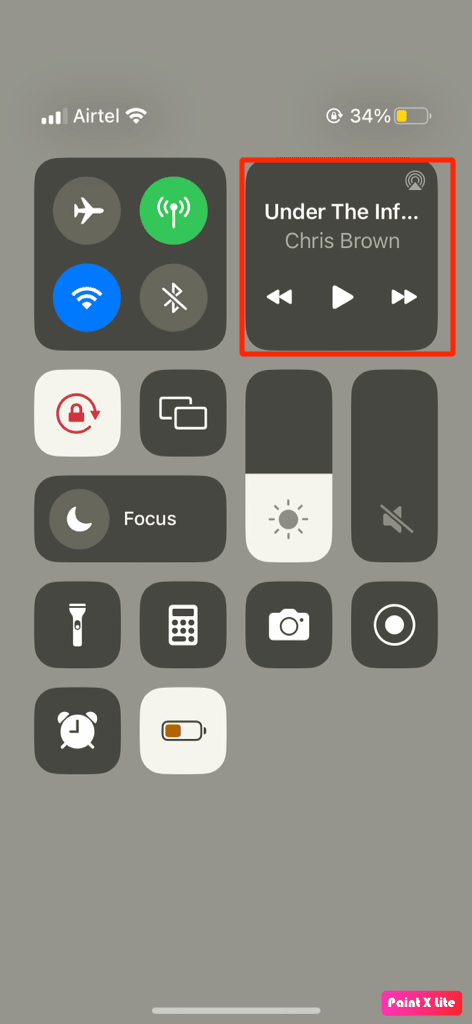
3. 次に、画面の右側にあるAirPlayアイコンをタップします。
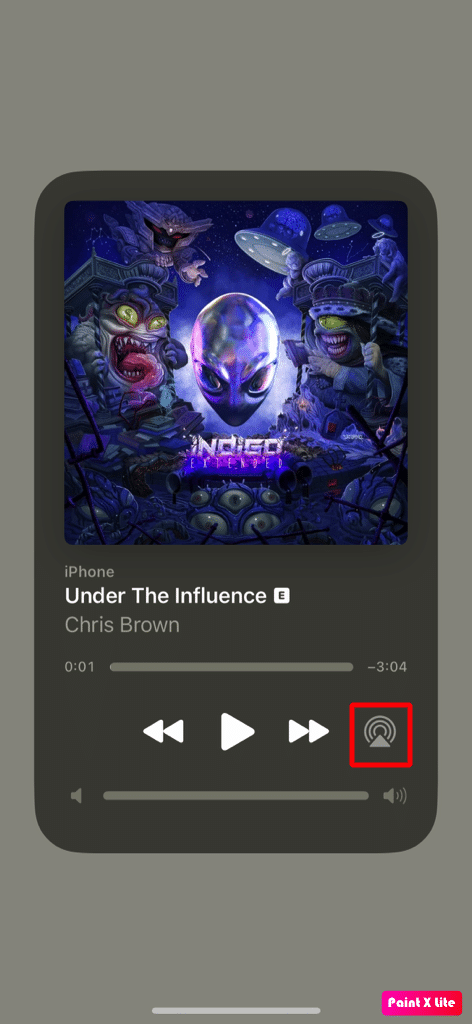
4. 次に、以前にペアリングした AirPods を選択します。
オプション II: Mac の場合
Mac で AirPods Pro をケースなしで接続する方法を知るには、以下の手順に従ってください。
1. まず、画面の右上隅にあるBluetoothアイコンをオンにします。
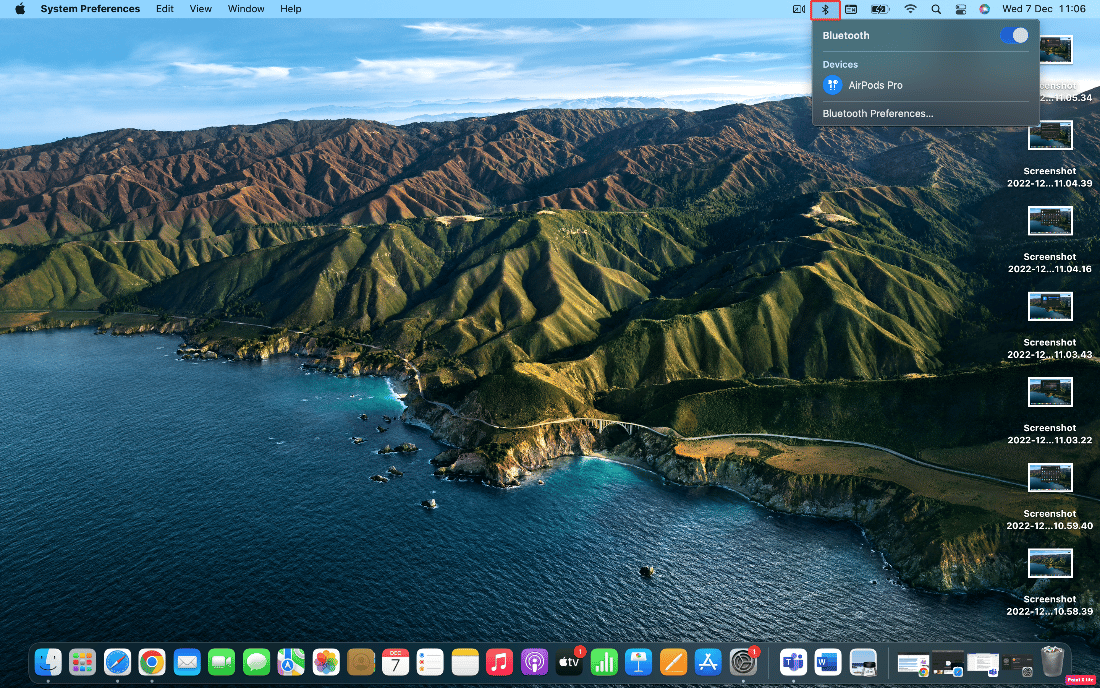
2. その後、デバイスのリストから AirPods を選択します。
また読む: Macに接続されているが音が出ないAirPodsを修正する方法
オプション III: Android の場合
Android ユーザーの場合も、使用せずに接続できます。 それらを接続するには、指定された手順に従います。
1. 携帯電話の設定アプリに移動します。
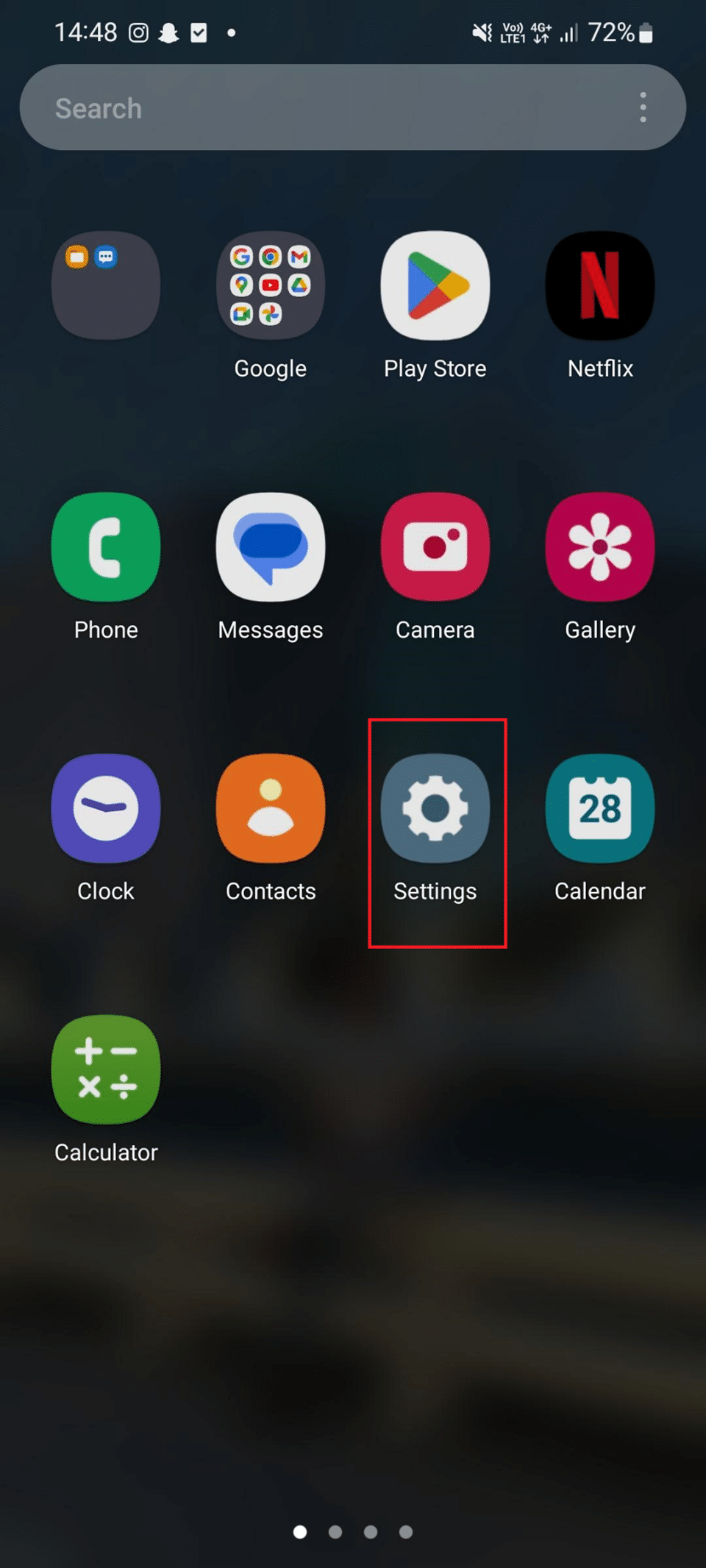
2. 次に、[接続] の下の [ Bluetooth ] オプションをタップします。
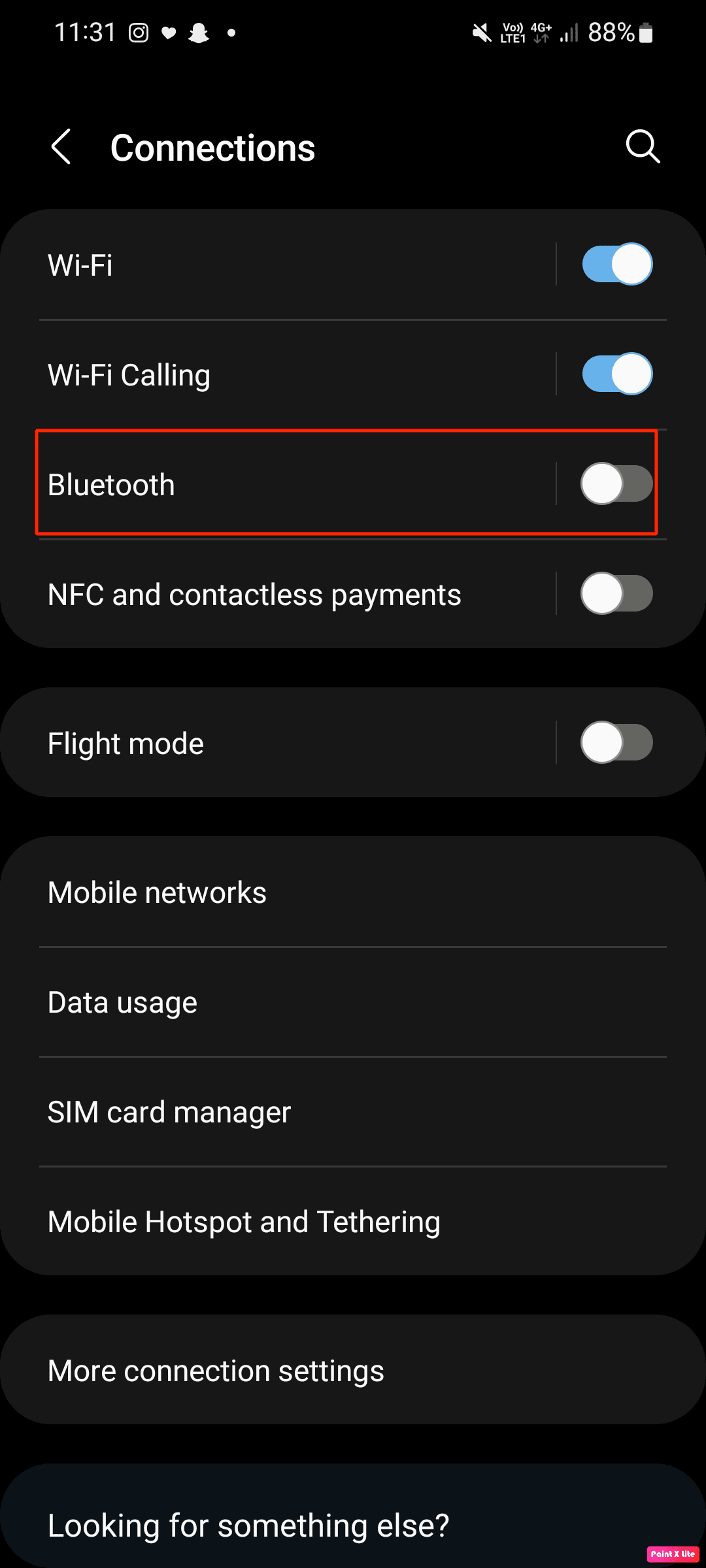
3. 続いて、以前にペアリングした AirPods を選択してプロセスを完了します。
オプション IV: Windows の場合
Windows PCでAirPods Proをケースなしで接続する方法を知るには、以下の手順に従ってください:
1. Windows の検索ボックスにBluetoothと入力して開始します。
2. 続いて、[ Bluetooth とその他のデバイスの設定] をクリックします。

3. その後、オーディオの下にある AirPods を見つけて選択し、接続を開始します。
また読む:AirPodsが接続されているのに電話から音が聞こえる問題を修正する方法
AirPods Pro はケースなしで動作しますか?
ケースなしで Airpods pro を接続する方法が明確になったので、AirPods pro はケースなしで動作するかという質問に答えましょう。 これに対する答えはイエスです。 初めて AirPods をデバイスとペアリングするときはケースが必要ですが、デバイスと再接続するときは必要ありません。 そのため、AirPods Pro をペアリング済みのデバイスに接続できます。 ケースがないと、次のような機能を利用できないことに注意してください。
- 充電:すべての AirPods ケースには充電ポートが付いているので、AirPods を充電できます。 そのため、ケースがなく、AirPods のバッテリーが消耗している場合、充電するまで AirPods はオンになりません。
- AirPods を保護して保持: AirPodsのケースが提供されているため、イヤホンをあらゆる種類の外部損傷から防ぐことができます。
- セットアップ ボタンの使用:セットアップ ボタンを使用すると、AirPods をリセットし、iOS 以外のデバイス (Android フォンなど) に手動で接続できます。
- 自動接続:イヤホンのケースを開くと、AirPods ケースが AirPods を以前使用していた iOS デバイスに自動的に接続します。 ケースを持っている場合は、AirPods を取り出して使用するだけです。
- AirPods の状態を確認する: AirPods ケースのライトの点滅により、AirPods の状態を知ることができます。 たとえば、点滅するオレンジ色のライトは、AirPods でペアリング エラーが発生していることを意味します。
AirPod Pro の電源が入らないのはなぜですか?
AirPod Pro がオンにならない理由について説明しましょう。これで、AirPods Pro をケースなしで接続する方法がわかったかもしれません。 AirPod pro がオンにならない理由は次のとおりです。

- 充電されていないと、イヤフォンがオンにならない場合があります。
- この問題のもう 1 つの理由は、充電ケースのバッテリーの不良です。
- Lightning ケーブルを交換する必要がある場合にも、この問題が発生する可能性があります。
- AirPods がイヤホン ケースとうまく接触していない場合、またはソフトウェアの更新が必要な場合。
- 別の考えられる理由は、充電ケースまたは AirPods のハードウェアの損傷です。
また読む:アルコールでiPhone充電ポートをきれいにする方法
AirPod Proがオンにならない理由を修正する方法
Airpods がオンにならない場合は、以下に示す方法を試して問題を解決できます。
方法 1: ほこりや破片をきれいにする
AirPods と充電ケースを掃除してください。内部のほこりや破片も問題の原因となる可能性があるためです。また、AirPods の底部にある銀色のチップが充電ケースとしっかりと接触していることを確認してください。
方法 2: AirPod バッテリーを充電する
AirPods が正しく充電されていることを確認してください。充電されていないと、AirPods の電源が入らない可能性があります。 AirPods を充電するには、充電ケースに入れ、充電ケースを USB 充電器またはポートに接続する必要があります。 AirPods をすばやく充電したい場合は、iPhone または iPad の USB 充電器を利用するか、充電ケースを Mac コンピュータに直接接続します。
方法 3: AirPod ケースのバッテリーを充電する
充電ケースもこの問題を引き起こす可能性があるため、充電ケースのバッテリーも確認する必要があります。 そのため、AirPods を入れずに充電ケースを充電してみることができます。
方法 4: 充電ケーブルを交換する
AirPods の充電に使用するライトニング ケーブルも正常に動作するはずなので、動作していることを確認してください。 充電コードを長期間使用すると、特に Apple 製ではないブランド外の製品の場合、充電コードが故障する可能性があります。 正常に動作しない場合は、必ず交換してください。
方法 5: ソフトウェアの更新を実行する
ソフトウェアの問題で AirPods がオンにならない可能性があるため、デバイスを更新してこの問題を解決してみてください。 Apple が AirPods ファームウェアのアップデートをリリースしているので、デバイスをアップデートしてください。
AirPods ProをiPhoneとペアリングする方法
AirPods を iPhone とペアリングするには、次の手順に従います。
1. まず、iPhone で[設定] > [Bluetooth]に移動し、Bluetooth をオンにします。
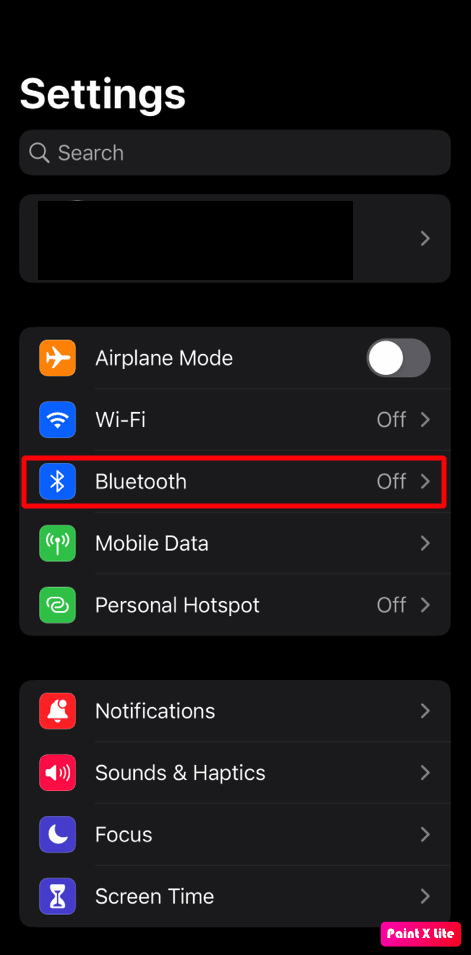
2. その後、AirPods を入れた状態で AirPods ケースを開き、デバイスの横に置いてください。
3. 次に、画面上の指示に従い、[完了] を選択します。
また読む:AirPodsとAirPods Proをリセットする方法
AirPods Pro を Mac とペアリングする方法
AirPods を Mac とペアリングするには、以下の手順に従います。
1. まず、AirPods を入れた状態でケースを開き、Mac の横に置いてください。
2. その後、AirPods ケースの背面にあるセットアップ ボタンを 5 秒間、またはステータス ライトが白く点滅するまで押し続けます。
3. 次に、Mac のシステム環境設定に移動し、 Bluetoothオプションをクリックします。
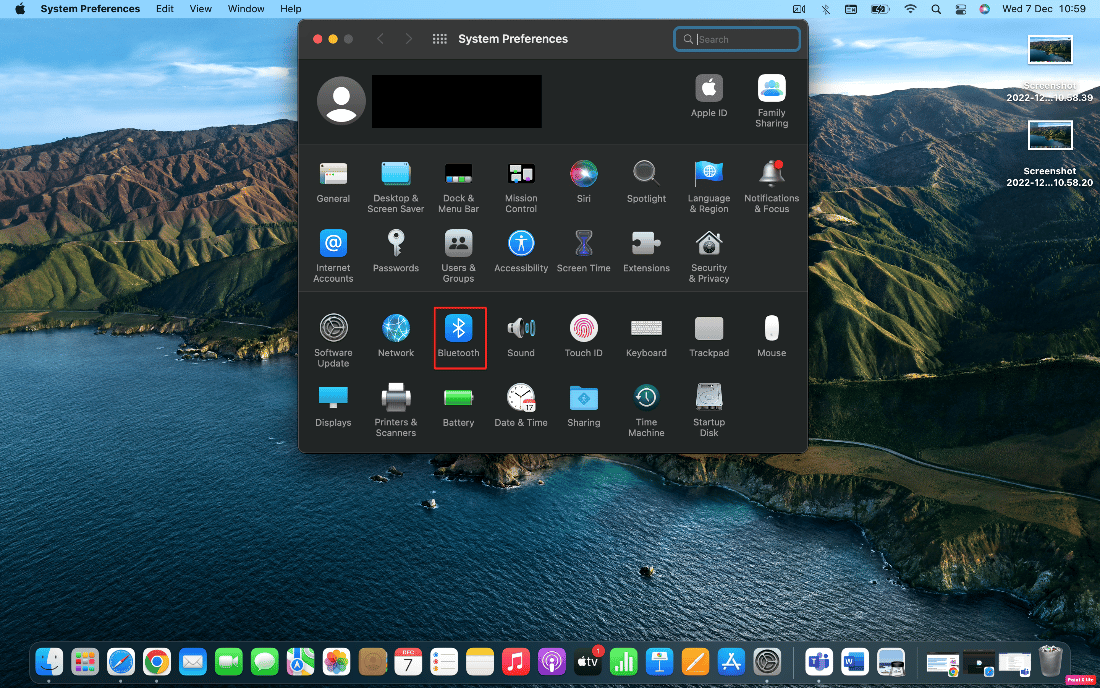
4. 次に、デバイスのリストから AirPods Pro を選択し、[接続] をクリックします。
AirPod Pro アプリはありますか?
AirPod Pro アプリはありますか の答えははいです。 AndroidでAirPodsを使用するAirPodsアプリがあります。 アプリには、アシスタント トリガー、イコライザー、AirBattery、Podroid などがあります。
よくある質問 (FAQ)
Q1. ケースが死んでいる場合、AirPods を接続することは可能ですか?
答え。 はい、ケースが壊れていても AirPods を接続できます。 しかし、そのような状況では AirPods を充電する必要があります。 それに加えて、AirPods が以前に iPhone とペアリングされていることも確認してください。 それらを新しいデバイスに接続する場合は、新しい接続を確立するためにケースが必要になります。
Q2. AirPods を別のケースに接続することは可能ですか?
答え。 はい、AirPods は別のケースに接続できます。 別のケースに接続する場合は、AirPods をケースに入れ、その後、新しい接続が確立されるまでそのままにしておきます。 その後、デバイスを AirPods と再度同期する必要があります。
Q3. ケースや充電器なしでAirPodsを充電できますか?
答え。 充電器またはケースなしで AirPods を充電できますかという質問に対する答えは「いいえ」です。AirPods ではなくケースを紛失した場合は、新しいケースを購入できます。
Q4. AirPodsを入れずにAirPodsケースを充電できますか?
答え。 はい、AirPods が入っていなくてもケースを充電できます。これは、ケースと AirPods の両方に別々のバッテリーが入っているためです。
おすすめされた:
- HBO Maxエラーコード321を修正する10の方法
- iPhone でライブ アクティビティを有効にする方法 (iOS 16)
- iPhoneの充電器はどれくらい持ちますか?
- スマートテレビにWi-Fiは必要?
ケースなしでAirpodsプロを接続する方法などについて説明したので、記事を楽しんでいただければ幸いです. 読者の皆様に有益な情報を発信し続けます。 また、ページを更新し続けています。 提案や質問がある場合は、コメント セクションの下にコメントしてください。
